windows10系统如何卸载声卡驱动
如果电脑声卡驱动突然出现问题的话,我们就需要将其先卸载再重新安装。那么,windows10系统如何卸载声卡驱动呢?接下来,系统城小编就要给大家分享一下卸载声卡驱动的具体方法。
具体如下:
1、在说面上右击“计算机”图标,在弹出的菜单列表中选择“管理”选项。
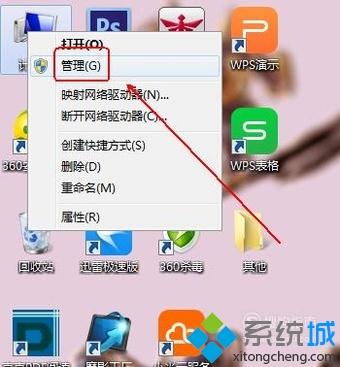
2、在弹出的“计算机管理”窗口中单击“设备管理器”选项。
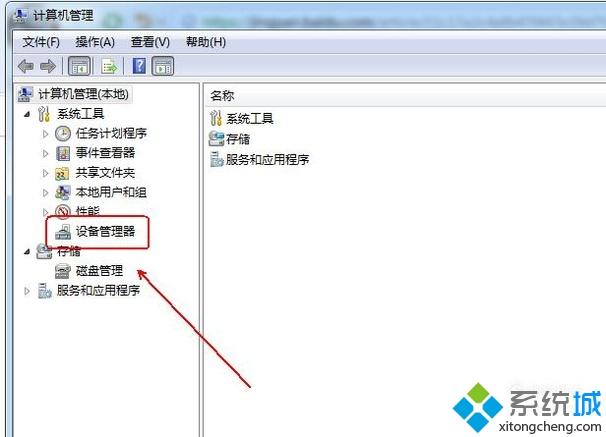
3、在其右侧找到“声音、视频和游戏控制”选项并双击。
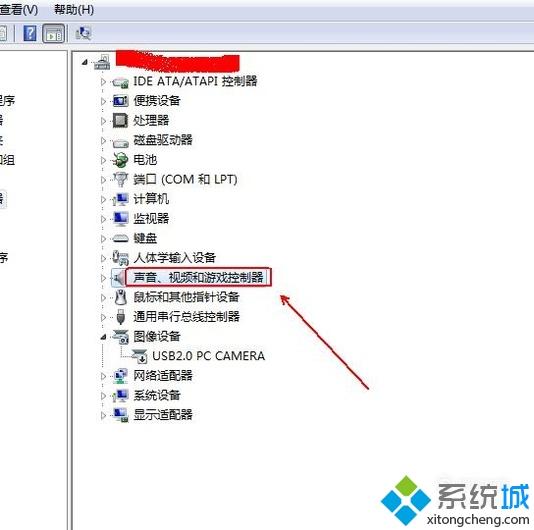
4、在弹出的菜单列表中找到并右击“Realtek High Definition Audio”选项。
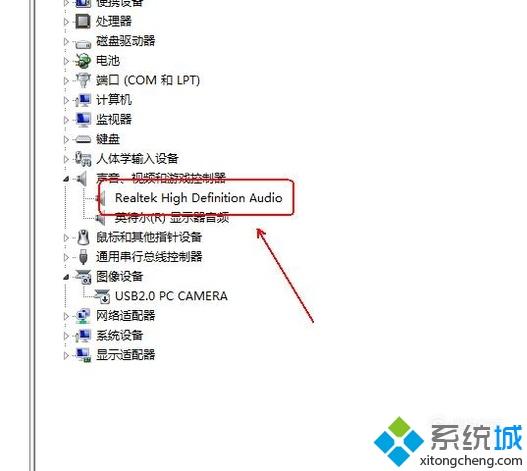
5、在弹出的菜单列表中选择“卸载”选项即可。
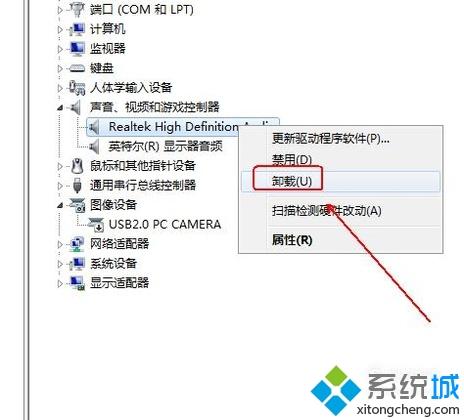
windows10系统卸载声卡驱动的方法就为大家介绍到这里了。不懂得如何操作的朋友们,不妨也一起动手尝试看看!
相关教程:如何更新声卡驱动卸载网卡驱动 重装网卡驱动卸载显卡驱动会怎么样驱动卸载我告诉你msdn版权声明:以上内容作者已申请原创保护,未经允许不得转载,侵权必究!授权事宜、对本内容有异议或投诉,敬请联系网站管理员,我们将尽快回复您,谢谢合作!










